Cum se adaugă Google Docs Dropdown în interiorul celulei și validarea în foi de calcul

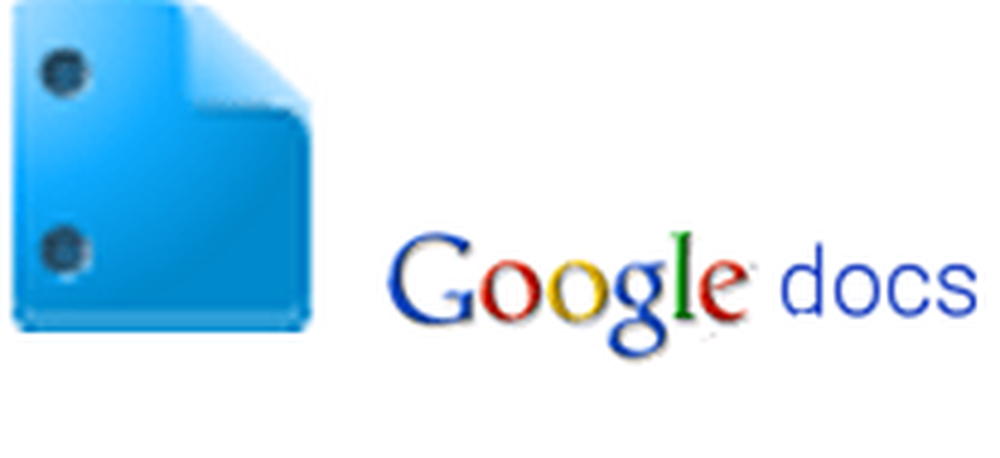 Anterior, am revizuit caracteristica Validarea datelor în Excel 2010 și astăzi voi examina aceeași caracteristică în Google Docs. Pe 26 august 2010, foile de calcul Google Docs (aka Google Sheets) au adăugat drop-down și validarea în foi de calcul în foi de calcul, aducând-o cu un pas mai aproape de paritatea de caracteristici cu Excel.
Anterior, am revizuit caracteristica Validarea datelor în Excel 2010 și astăzi voi examina aceeași caracteristică în Google Docs. Pe 26 august 2010, foile de calcul Google Docs (aka Google Sheets) au adăugat drop-down și validarea în foi de calcul în foi de calcul, aducând-o cu un pas mai aproape de paritatea de caracteristici cu Excel.Deci, ce face acest jazz de validare a datelor? Simplu - constrânge valorile unei celule la o listă prestabilită sau la un anumit interval.
De exemplu, dacă ați avut o coloană "Stare" într-o foaie de calcul pentru a ține evidența diferitelor dvs. proiecte pentru mai mulți clienți, ați putea limita intrările valide pentru coloana respectivă la "Finalizat", "În curs", "Anulat" etc. , etc. În acest fel, creați foaia de calcul Google Docs mai ușor de utilizat (mai puțin tastând-puteți alege pur și simplu o intrare din meniul derulant) și ajuta la prevenirea greșelilor și greșelilor. Există câteva moduri diferite de a stabili acest lucru și câteva opțiuni diferite de a alege.
Actualizați: Această postare a fost publicată inițial în 2010. Unele nume de setări și meniuri s-au schimbat. Am actualizat capturile de ecran și câțiva pași de mai jos în consecință. se bucura!
Cum se adaugă Google Docs Validarea întreruperilor în celule Screencast
Nota editorului: Acest videoclip este destul de necunoscut, dar vă va oferi ideea generală a modului în care funcționează validarea în Google Docs. Consultați instrucțiunile pas cu pas pentru a vedea cele mai recente capturi de ecran - numele anumitor opțiuni și setări s-au modificat.
Cum se adaugă Validarea Dropdown în Google Docs Google Step-by-Step
Pasul 1
Selectați celula sau celulele la care doriți să adăugați validarea datelor. Puteți selecta mai multe celule prin menținerea schimbării și făcând clic pe o gamă de celule.
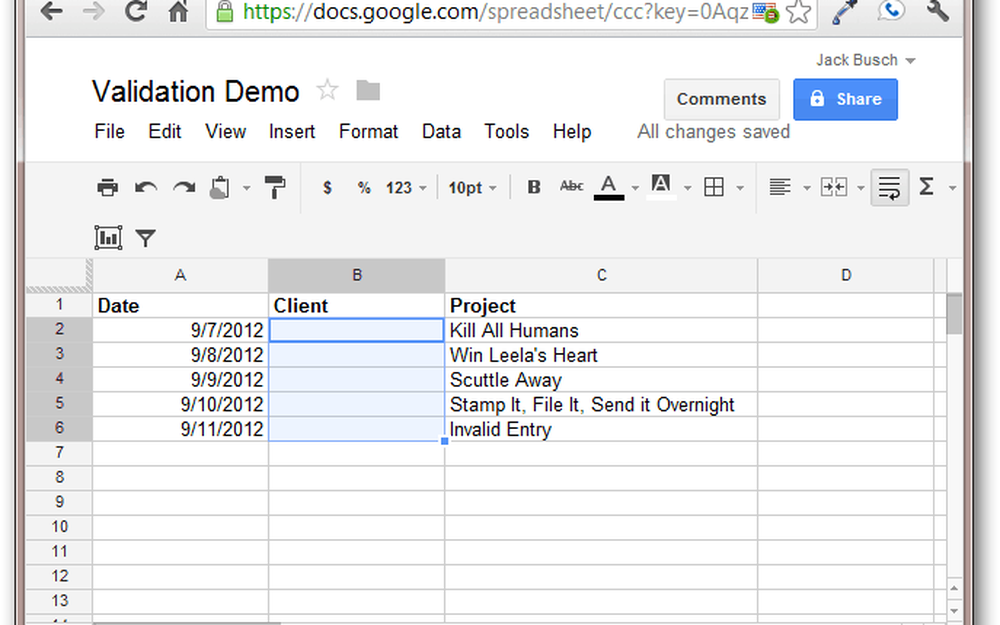
Pasul 2
Clic Date și alegeți Data validarii… . Alternativ, poți Click dreapta celulele selectate și selectați Data validarii…
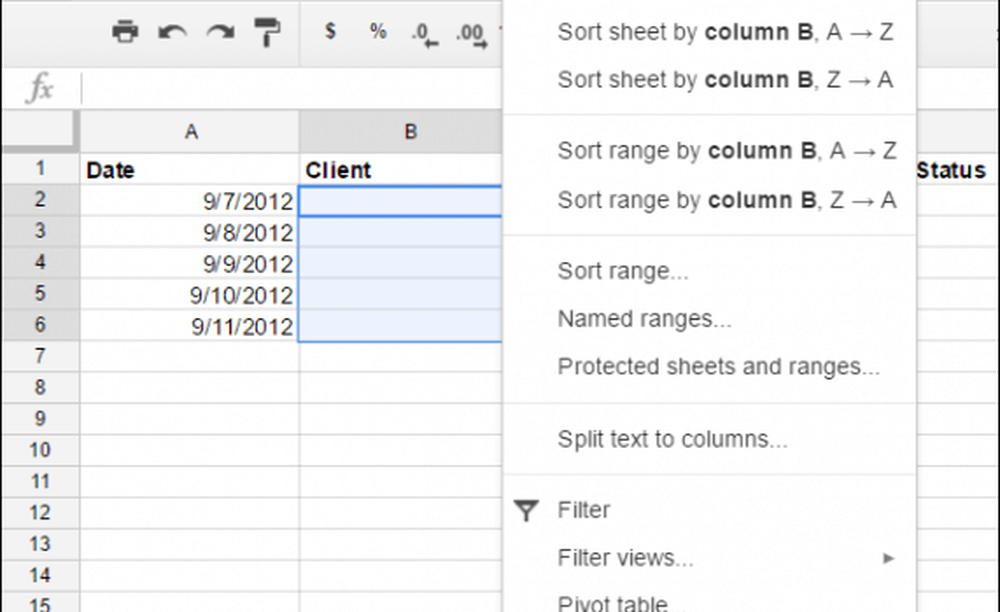
Pasul 3
În meniul derulant Criteria, alegeți Afișați din gama.
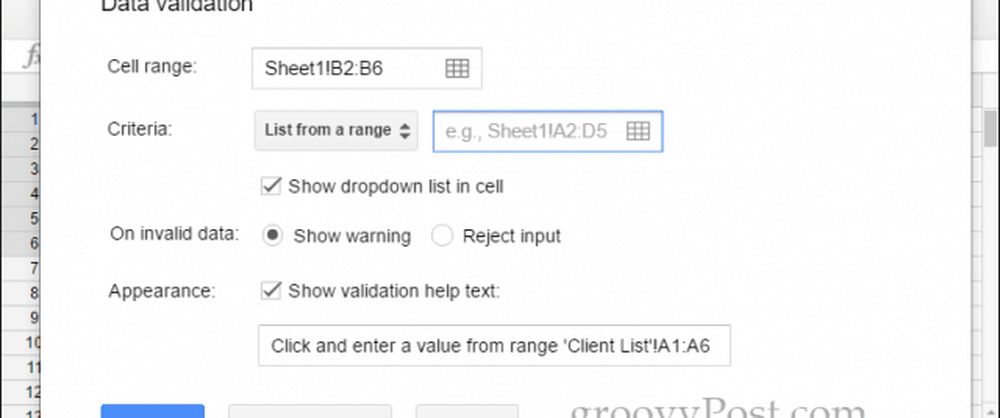
Pasul 4
Introduceți o gamă de celule pe care doriți să le utilizați ca opțiuni de înregistrare. Alternativ, poți Clic butonul din dreapta casetei și selectați o zonă cu mouse-ul (această opțiune este mai ușoară). Puteți chiar să alegeți o gamă dintr-o foaie de calcul diferită în doc.
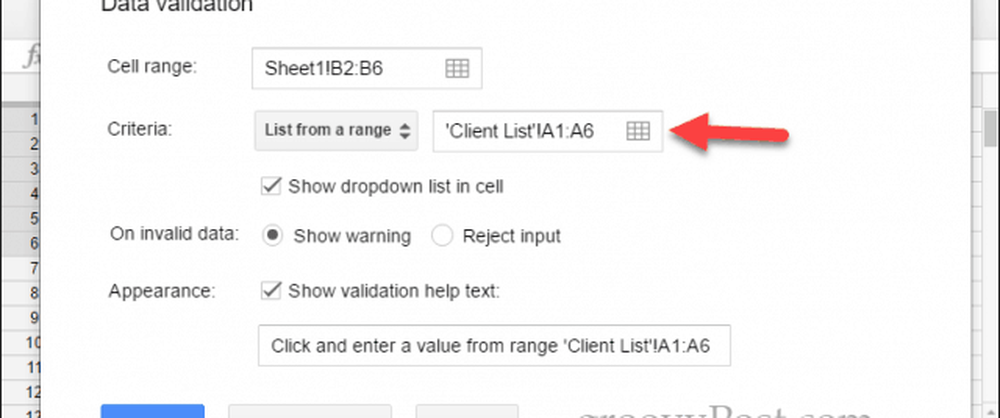
În loc să creați o listă din interval, puteți să introduceți și manual articolele din listă. Selectați Introduceți elementele listate și tastați-le în caseta din dreapta.Utilizați această opțiune atunci când intrările dvs. valide nu sunt deja incluse în foaia de calcul.
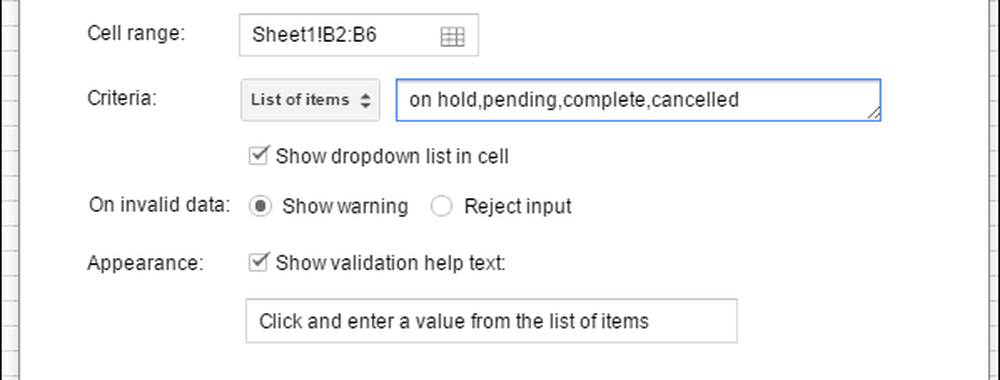
Pasul 5
Completați opțiunile suplimentare.
Dacă doriți să afișați text de ajutor atunci când un utilizator își depune mouse-ul peste o celulă validată de date, verificați Afișați textul de ajutor pentru validare și introduceți textul în câmpul de mai jos.
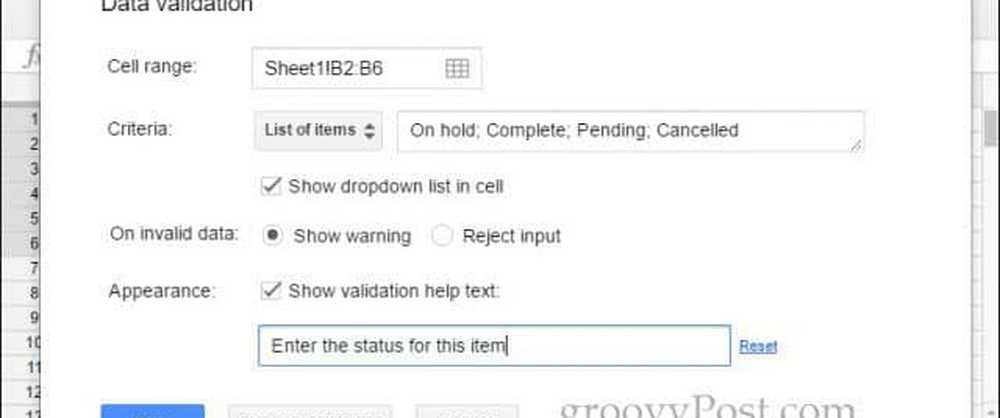
Verifica Afișați lista derulantă în celulă dacă doriți să permiteți utilizatorilor să aleagă opțiuni valide dintr-un meniu.
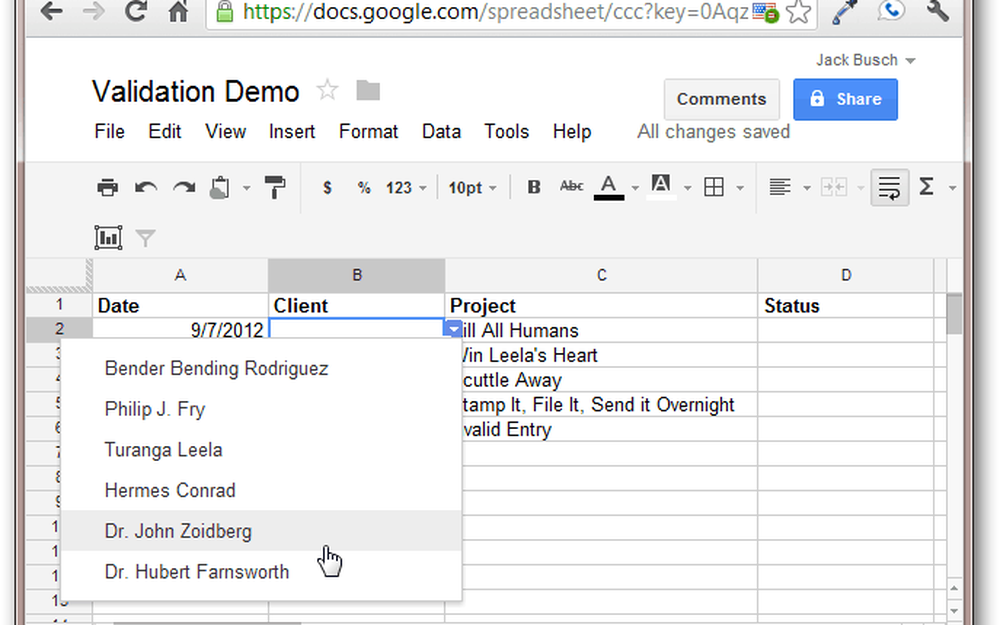
Dacă doriți să permiteți datele nevalide, dar să afișați un avertisment, selectați Afișați avertismentul pentru setarea "Datele nevalide". Cu această setare, puteți introduce orice doriți aici, dar veți fi anunțat că nu se află în lista de date valide. Selectarea Respingeți intrarea pentru această opțiune, vor fi respinse intrările nevalide.
Clic Salvați cand esti gata.
După ce ați configurat validarea datelor, celula va avea o săgeată în colțul din dreapta sus.
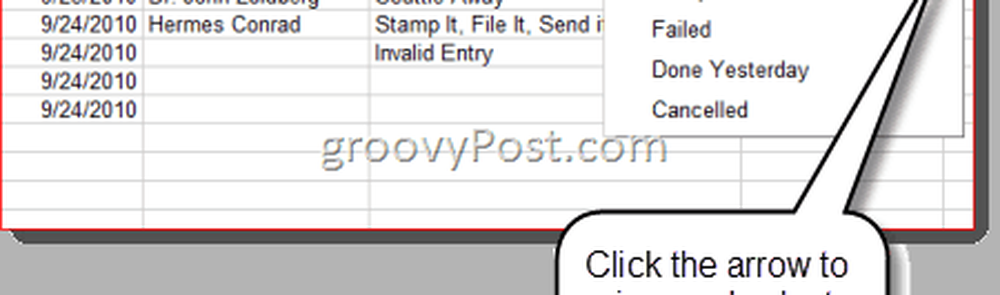
Textul de ajutor apare ca o sugestie atunci când selectați celula.
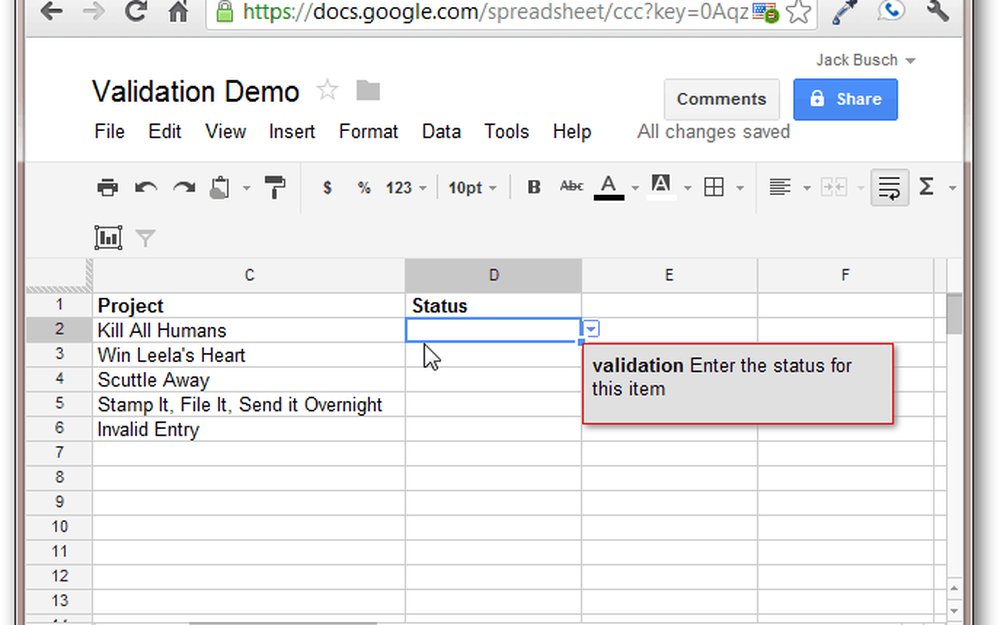
Dacă ați permis intrările nevalide, veți vedea un avertisment dacă introduceți date care nu sunt incluse în listă sau în intervalul specificat. Acesta apare ca un triunghi portocaliu în colțul din dreapta sus.
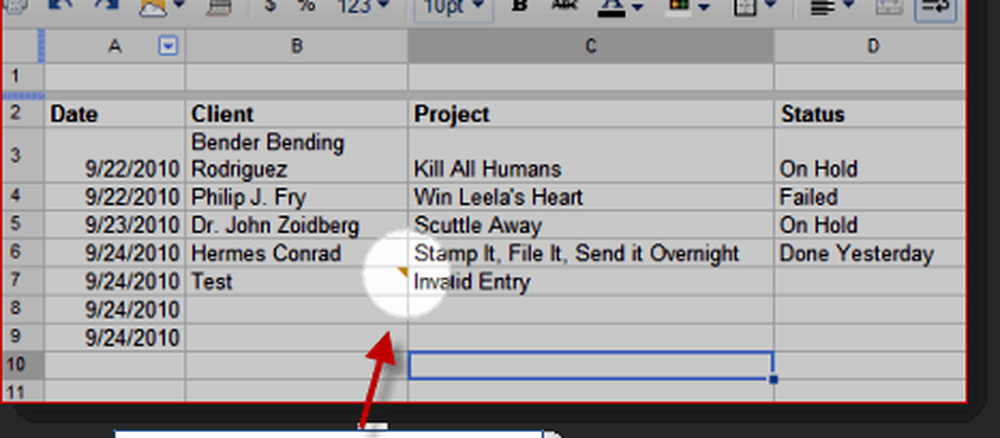
Am înțeles? Bun. Mergeți și validați!
Utilizați validarea celulelor? Spuneți-ne cum se face în comentariile de mai jos!




